Google Chrome安装后无法更新如何处理
时间:2025-06-03
浏览:
来源:chrome浏览器官网
以下是Google Chrome安装后无法更新的处理方法:
1. 检查网络连接:确保设备已正常连接到互联网,可尝试访问其他网站来验证网络是否正常。若使用Wi-Fi,可尝试切换到移动数据网络,或者重启路由器,以排除网络故障或限制。
2. 暂时禁用防病毒或防火墙程序:某些防病毒软件或防火墙可能会阻止Chrome浏览器的更新进程。可以尝试暂时禁用这些安全软件,然后再次尝试更新Chrome浏览器。但请注意,在完成更新后,务必记得重新启用防病毒软件和防火墙,以确保系统的安全。
3. 运行任务管理器调整Google更新服务的启动类型:按下`Ctrl + Shift + Esc`组合键打开Windows任务管理器,在“服务”标签下找到名为“Google更新服务”的程序,右键点击它并选择“属性”。在弹出的窗口中,将“启动类型”更改为“自动”,然后点击“确定”保存更改。这样可以确保Chrome浏览器的更新服务在系统启动时自动运行,有助于解决更新问题。
4. 使用离线安装程序进行更新:如果上述方法均无效,可以考虑从官方网站下载Chrome浏览器的离线安装包来进行手动更新。访问Google Chrome的官方下载页面,选择适合自己操作系统的版本,并下载对应的离线安装包。下载完成后,双击运行该安装包,按照提示完成Chrome浏览器的更新过程。
5. 检查并调整日期和时间设置:打开“控制面板”,找到“时钟和区域”(或类似选项),确保电脑的日期、时间和时区都正确无误。错误的日期和时间可能导致浏览器无法正确连接到更新服务器。
6. 清除浏览器缓存和Cookies:有时候浏览器缓存或Cookies可能导致下载问题。在Chrome浏览器的设置中找到“隐私与安全”部分,点击“清除浏览数据”,选择要清除的内容和时间范围进行清理。这不仅有助于释放内存,还能提高浏览器的运行速度和安全性。
7. 检查是否有其他程序占用端口导致更新失败:在命令提示符(CMD)中输入命令查看占用端口的程序,如发现有程序占用了相关端口,可尝试关闭该程序或更改其端口号,然后再次尝试更新Chrome浏览器。